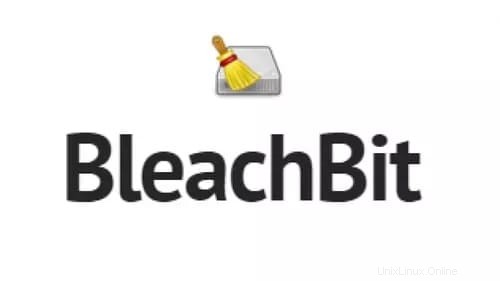
Dans ce tutoriel, nous allons vous montrer comment installer BleachBit sur Ubuntu 20.04 LTS. Pour ceux d'entre vous qui ne le savaient pas, BleachBit est un logiciel qui peut être utilisé pour optimiser les performances de votre PC et libérer de l'espace disque. Avec BleachBit, vous pouvez libérer le cache, supprimer les cookies, effacer l'historique Internet, détruire les fichiers temporaires, supprimer les journaux et éliminer les fichiers indésirables dont vous ignoriez la présence.
Cet article suppose que vous avez au moins des connaissances de base sur Linux, que vous savez utiliser le shell et, plus important encore, que vous hébergez votre site sur votre propre VPS. L'installation est assez simple et suppose que vous s'exécutent dans le compte root, sinon vous devrez peut-être ajouter 'sudo ‘ aux commandes pour obtenir les privilèges root. Je vais vous montrer l'installation étape par étape de BleachBit pour nettoyer votre système et libérer de l'espace disque sur Ubuntu 20.04 (Focal Fossa). Vous pouvez suivre les mêmes instructions pour Ubuntu 18.04, 16.04 et toute autre distribution basée sur Debian comme Linux Mint.
Prérequis
- Un serveur exécutant l'un des systèmes d'exploitation suivants :Ubuntu 20.04, 18.04, 16.04 et toute autre distribution basée sur Debian comme Linux Mint.
- Il est recommandé d'utiliser une nouvelle installation du système d'exploitation pour éviter tout problème potentiel.
- Accès SSH au serveur (ou ouvrez simplement Terminal si vous êtes sur un ordinateur de bureau).
- Un
non-root sudo userou l'accès à l'root user. Nous vous recommandons d'agir en tant qu'non-root sudo user, cependant, car vous pouvez endommager votre système si vous ne faites pas attention lorsque vous agissez en tant que root.
Installer BleachBit sur Ubuntu 20.04 LTS Focal Fossa
Étape 1. Tout d'abord, assurez-vous que tous vos packages système sont à jour en exécutant le apt suivant commandes dans le terminal.
sudo apt update sudo apt upgrade
Étape 2. Installer BleachBit sur Ubuntu 20.04.
Par défaut, BleachBit n'est pas disponible sur le référentiel de base Ubuntu 20.04. Maintenant, exécutez la commande suivante ci-dessous pour télécharger le dernier .deb paquet de BleachBit de la page officielle :
wget https://download.bleachbit.org/bleachbit_4.4.2-0_all_ubuntu2004.deb
Ensuite, exécutez les commandes suivantes et installez le package BleachBit :
sudo dpkg -i bleachbit_4.4.2-0_all_ubuntu2004.deb
Si vous obtenez une erreur de dépendance lors de l'installation du .deb packages, vous pouvez exécuter la commande suivante pour y remédier :
sudo apt install -f
Étape 3. Accéder à BleachBit sur Ubuntu.
Une fois installé avec succès, exécutez le chemin suivant sur votre bureau pour ouvrir le chemin :Activities -> Show Applications -> BleachBit ou en le lançant via le terminal avec la commande ci-dessous :
bleachbit
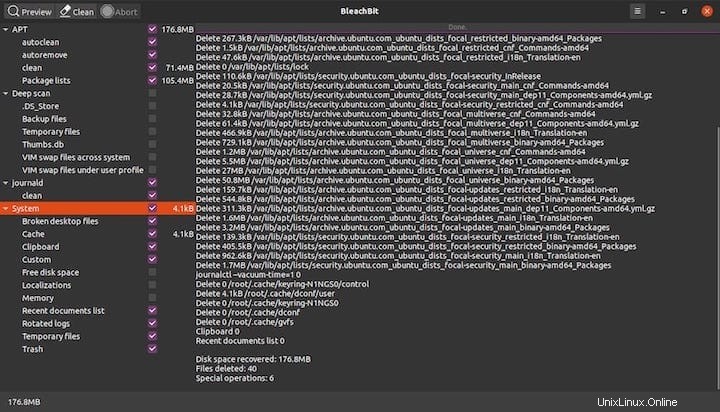
Félicitations ! Vous avez installé BleachBit avec succès. Merci d'avoir utilisé ce didacticiel pour installer BleachBit sur le système Ubuntu 20.04 LTS Focal Fossa. Pour obtenir de l'aide supplémentaire ou des informations utiles, nous vous recommandons de consulter le site Web officiel de BleachBit .